Cambiar el idioma del teclado: en Windows, Mac y con atajos

Seguro que ya te habrás fijado que hay algunos ordenadores que tienen diferentes distribuciones de las teclas del teclado. Lo que quizá no sabías es que, independientemente de las letras y símbolos dibujados sobre ellas, puedes configurar tu teclado para escribir en cualquier idioma.
¿Cómo cambiar el idioma del teclado en Windows 10?
Aunque anteriormente Windows exigía instalar los paquetes con la información de los nuevos idiomas que se querían hacer disponibles para el teclado, ahora Windows 10 ha facilitado el proceso y basta con cambiar ciertos ajustes.
¡Vamos allá! Abre tu menú de Configuración de Windows 10 (la rueda dentada que se encuentra en la parte izquierda al hacer clic sobre Inicio), clica sobre Hora e idioma > Idioma > Teclado y, en la lista desplegable, selecciona un idioma para establecerlo como el método de entrada predeterminado.
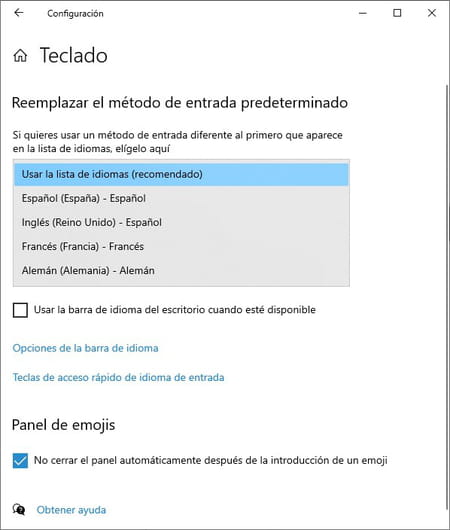
Si no encuentras el idioma que quieres en la lista, vuelve atrás y, en la sección de Idiomas preferidos, haz clic en Agregar un idioma. Al terminar de instalarse, ya aparecerá en la lista de idiomas disponibles para el teclado (de la misma manera, también puedes clicar sobre un idioma y seleccionar Quitar para desinstalarlo y sacarlo de las opciones).
¿Cómo cambiar el idioma del teclado en una Mac?
Si tienes una computadora de Apple y quieres cambiar el idioma debes ir al menú Preferencias del Sistema y hacer clic en el icono de Teclado, después en la pestaña Fuentes de entrada. Aparecerá una lista a la izquierda con el idioma o los idiomas disponibles y a la derecha el dibujo de la disposición del teclado.
En la parte inferior de tu idioma principal aparece el símbolo +, clica sobre él y aparecerá una lista donde podrás seleccionar el nuevo idioma a añadir. Al abrir cada idioma, por ejemplo Francés, podrás visualizar un dibujo de la disposición del teclado y elegir la variedad de francés que quieres. Por ejemplo, el francés de Francia tendrá teclado AZERTY, el de Canadá QWERTY y el de Suiza QWERTZ. También puede haber variaciones en la localización de los símbolos. Una vez encontrada la opción deseada, clica en Añadir. Aparecerá una bandera en la parte superior derecha de tu Mac con un desplegable de los idiomas disponibles para cambiar rápidamente.
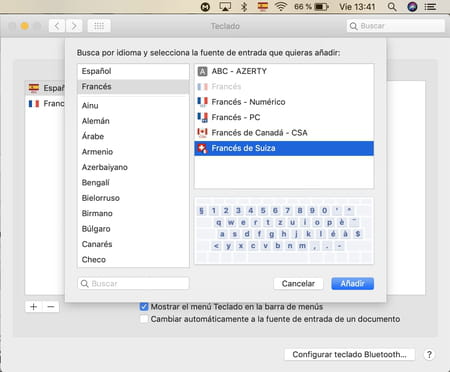
¿Cómo cambiar el idioma del teclado con un atajo?
- En Windows
Si te estabas preguntando cómo hacer el cambio lo más rápido posible, ¡Eureka! En Windows existe la posibilidad de hacer el cambio presionando ciertos comandos de tu teclado sin tener que pasar por el menú de configuración.
Para cambiar de idioma usando el teclado en un ordenador con Windows basta con presionar simultáneamente las teclas Alt + Shift y seleccionar el idioma deseado de entre la lista de tus idiomas disponibles. Tal y como mencionábamos anteriormente, puedes configurar esta lista para que solo figuren tus idiomas más utilizados.
- En Mac
Existen dos formas de alternar entre idiomas en un ordenador Mac. Una de ellas es clicando sobre la bandera que aparecerá en el margen derecho, donde podrás seleccionar el cambio de idioma. Esta opción se activa una vez que has añadido nuevos idiomas, según explicamos en el apartado anterior.
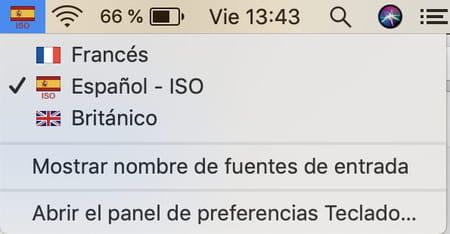
El otro atajo puede ser a través del teclado, pero debes configurar previamente qué teclas quieres usar para activar los controles de cambio de idioma. Para ello, accede de nuevo al menú Preferencias del Sistema > Teclado > Funciones rápidas > Fuentes de entrada. Activa la opción Seleccionar la siguiente fuente del menú Teclado y a la derecha aparecerán los símbolos de las teclas, clica sobre ellas y personaliza tu propia combinación de comandos. Recuerda que debe ser una que no esté siendo usada para otra opción.
